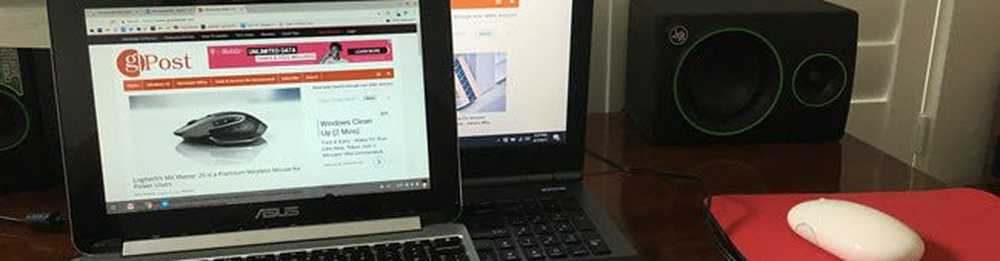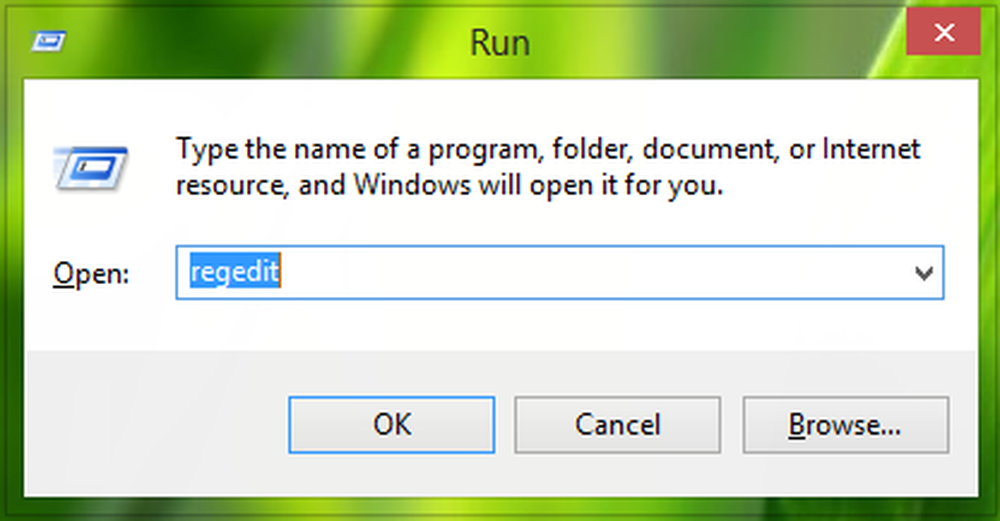Tilgang til en Mac fra en Windows-PC
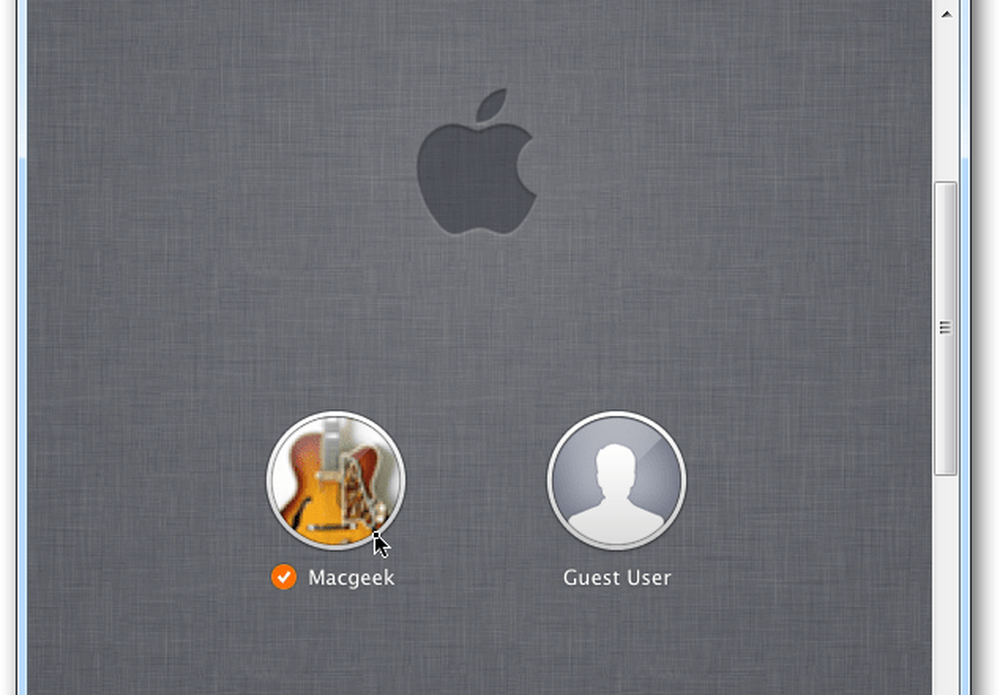
Merk: I dette eksemplet kobler jeg et Windows 7-system til min Mac som kjører OS X Lion over hjemmenettverket.
Fjern tilgang til en Mac fra Windows
Først last ned og installer den nyeste stabile versjonen av det gratis verktøyet TightVNC til Windows-datamaskinen.
Under installasjonen fjerner du TightVNC Server, med mindre du skal bruke den til andre eksterne tilgangssituasjoner. For å koble Windows-systemet til en Mac, er ikke serveren nødvendig.
På Mac-maskinen klikker du på Apple-ikonet og velger Systemvalg.

Systeminnstillinger åpnes. Klikk på Deling under Internett og trådløst.

Nå, i delingsvinduet, kontroller skjermdeling. Klikk deretter på Computer Settings-knappen. Merk at IP-adressen vises over knappen Computer Settings. Du trenger den til å koble til med TightVNC.

Deretter kontrollerer du VNC Viewers Macy Control Screen med passord. Skriv inn et passord og klikk OK.

Skriv deretter inn passordet for Mac-systemet ditt og klikk OK.

Gå tilbake til Windows-datamaskinen din og klikk Start> Alle programmer> TightVNC> TightVNC Viewer.

Skriv inn i IP-adressen til Mac-datamaskinen. IP-adressen vises på skjermdelingsvinduet på Mac. Klikk på Koble til.

Neste type i passordet du opprettet for VNC-forbindelsen tidligere. Dette er IKKE ditt Mac-systempassord.

Vent noen sekunder for at forbindelsen skal etableres. Tight VNC bringer opp den eksterne tilkoblingsskjermen. Velg brukerkontoen du vil bruke til å logge på Mac-en.
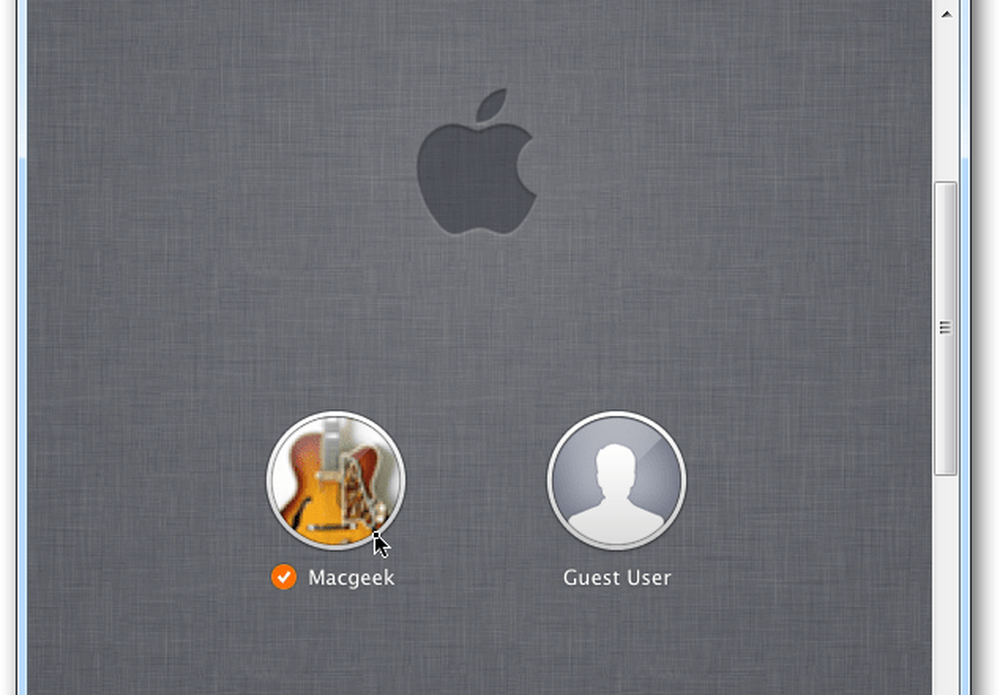
Skriv inn passordet til brukerkontoen.

Der går du! Du kan styre Macen din eksternt fra din Windows-PC, akkurat som om du satt foran den. Jeg har min Mac satt til en stor skjermoppløsning, så det første jeg gjorde var å skru det ned til 1024 × 768.
Denne innstillingen er opp til deg. Du kan kjøre den i full oppløsning hvis Windows-skjermen er i stand.

Faktisk gir TightVNC flere kule muligheter du kan utforske for å få den eksterne økten til å fungere slik du vil.

Hvis du bruker den eksterne tilkoblingen mye, lager du en snarvei på skrivebordet. På verktøylinjen TightVNC klikker du på Lagre-ikonet.

Deretter gi snarveien til forbindelsen et navn, lagre på skrivebordet og klikk Lagre.

Deretter spør den om du vil lagre passordet. Hvis du er den eneste brukeren på Windows PC, er det enklere å lagre det, men igjen er det opp til deg.

TightVNC-ekstern tilkobling til Mac-ikonet ditt vises på skrivebordet. Bare dobbeltklikk det når som helst du vil koble deg eksternt til din Mac. Enkel og fin!

Det er litt lagringstid mens du styrer Mac-en din fra Windows via TightVNC, basert på nettverkshastigheten eller over en WiFi-tilkobling. Kjørelengdeet ditt vil variere. Samlet sett er dette en enkel og effektiv måte å fjernstyre Mac-maskinen din fra Windows-systemet på samme nettverk.